内容表:
人类最伟大的发明是能够捕捉声音并以音频文件的形式保存。 无论是歌曲、音乐还是播客,音频文件都是我们日常生活的一部分。 丢失那些重要的音乐文件可能会令人沮丧。
如果有办法恢复丢失的音频文件怎么办? 是的,通过这篇文章,您可以轻松恢复以任何文件格式(如 .mp3、.wav、.wma、.amr、.rm 等)删除或丢失的音频文件。
- 意外删除 SD 卡或硬盘中的音乐文件。
- 具有音频文件的存储设备的任何损坏或损坏都可能导致数据丢失。
- 由于设备之间的传输过程中断,音乐文件可能会丢失。
- 病毒感染 SD 卡或硬盘也可能导致音乐文件丢失。
如何从设备中恢复已删除/丢失的音频文件?
音频恢复是一项艰巨的任务,因此使用像 Remo 文件恢复工具这样可靠的音频恢复工具是不错的选择。 在 Remo File Recover 的帮助下,您可以从任何设备恢复已删除或丢失的音频文件,无论是 Android、Mac 还是 Windows。
但是,如果您仍想手动搜索和恢复这些丢失的音乐文件,请继续阅读。 我们已经讨论了如何手动以及借助可靠的音频恢复应用程序从各种设备(例如 Android 手机、Windows 和 Mac 计算机)中恢复丢失的音乐文件。
Remo 数据恢复工具采用高级扫描算法设计,可帮助恢复已删除的音频以及丢失或损坏的音频文件。在它的帮助下,您可以在 Mac 和 Windows 上的 SD 卡、硬盘驱动器和 USB 驱动器等存储设备上识别和恢复 300 多种文件类型,如 MP3、WAV、AMR 和 WMA。 Remo 数据恢复工具是您取回音频文件的最佳选择。现在下载…!
如何从 Android 手机中恢复已删除的音频文件?
如果您已启用 Google Account Sync, 您有机会在 Android 手机上恢复已删除的音乐。 然后无需使用任何软件即可恢复这些文件。
如果您在设备上启用了备份设置,所有文件(音频文件除外)都将与 Google Drive 同步。 它们必须手动传输到驱动器。 然后,您可以从 Drive 中恢复这些文件。 无论您是格式化设备还是数据损坏,您始终可以选择恢复数据。
但是,如果没有可用的备份并且您遇到了如何备份的问题 恢复丢失的音乐 在 Android 上,您可以使用 Remo 文件恢复工具。
注意: 此方法将帮助您在从 android 手机中删除或丢失音频文件的情况下进行音频文件恢复,但前提是它们存储在 SD 卡上。
在 Android 手机的 SD 卡上恢复已删除音乐文件的步骤:
将要从中恢复音乐文件的 SD 卡连接到计算机并启动文件恢复软件。
- 在主屏幕上单击 Recover Files. 从驱动器列表中选择 SD 卡,然后单击Scan.
- 现在,单击预览以检查音频文件是否已成功恢复。
- 当您对音频恢复过程感到满意时,选择要恢复的音频文件并单击 Save.
注意: 确保停止使用必须执行音频恢复的设备。 这将避免覆盖您要从存储卡或硬盘驱动器中恢复的音频文件。
如何从 Windows 和 Mac 恢复已删除的音频文件?
要手动从 Windows 计算机检索音频文件,请尝试检查回收站。 如果您看到任何已删除或丢失的音频文件,您可以轻松恢复它们。
- 前往 Recycle Bin 或从 Trash 如果您使用的是 Mac。
- 右键单击您的音频文件并选择 Restore.
由于备份可以保护您免受任何数据丢失,请查看您是否将音频或音乐文件存储为备份,您可以尝试从备份中恢复音乐文件。
但是,如果您已经尝试从备份中恢复并检查了回收站或垃圾箱。 您仍然可以使用文件恢复工具从 SD 卡、存储卡、USB 驱动器、HHD 或 SSD 中恢复音频文件。
从 Windows 和 Mac 系统恢复丢失的音乐文件的步骤:
下面提到的步骤将帮助您在 Windows 10、8 和最新的 Windows 11 以及 macOS Monterey、Big Sur、High Sierra 和其他各种版本上恢复音频。
要从 Windows 和 Mac 计算机恢复音频文件,请下载并安装 Remo 文件恢复工具。
- 在主屏幕上,从驱动器列表中选择 SD 卡,然后单击 Scan.
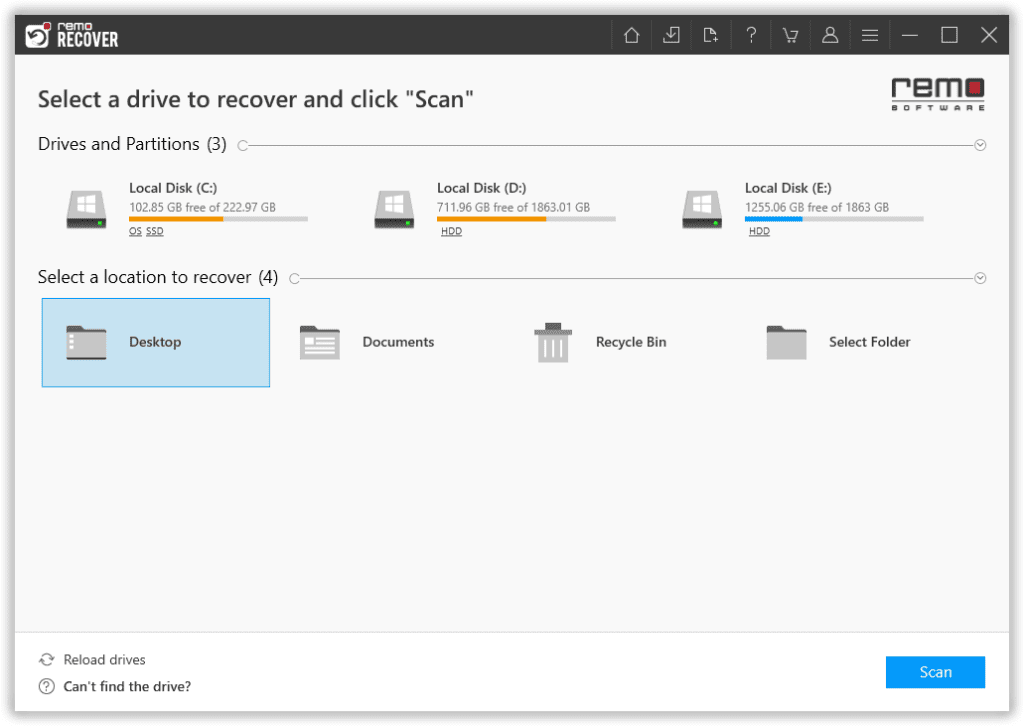
- 如果您在主屏幕上找不到您的 SD 卡,请单击 Can’t Find Drive? 找到 SD 卡的选项 一旦SD卡出现,点击它并扫描。
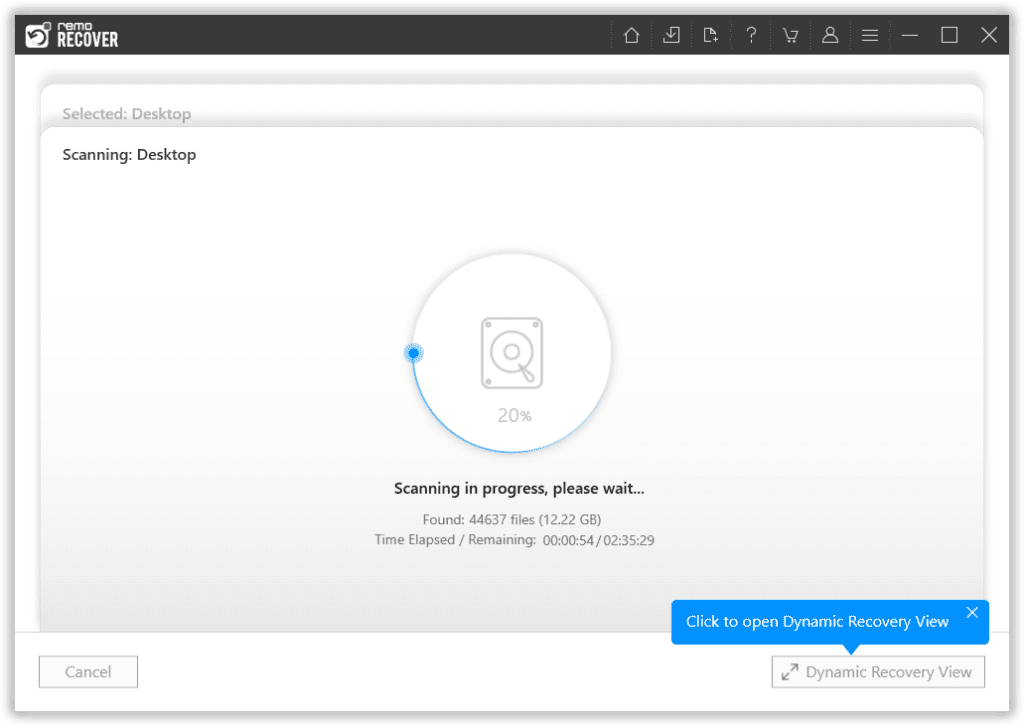
- 现在,点击 Preview 检查音频文件是否已成功恢复。

- 当您对音频恢复过程感到满意时,选择要恢复的音频文件并单击 Recover.
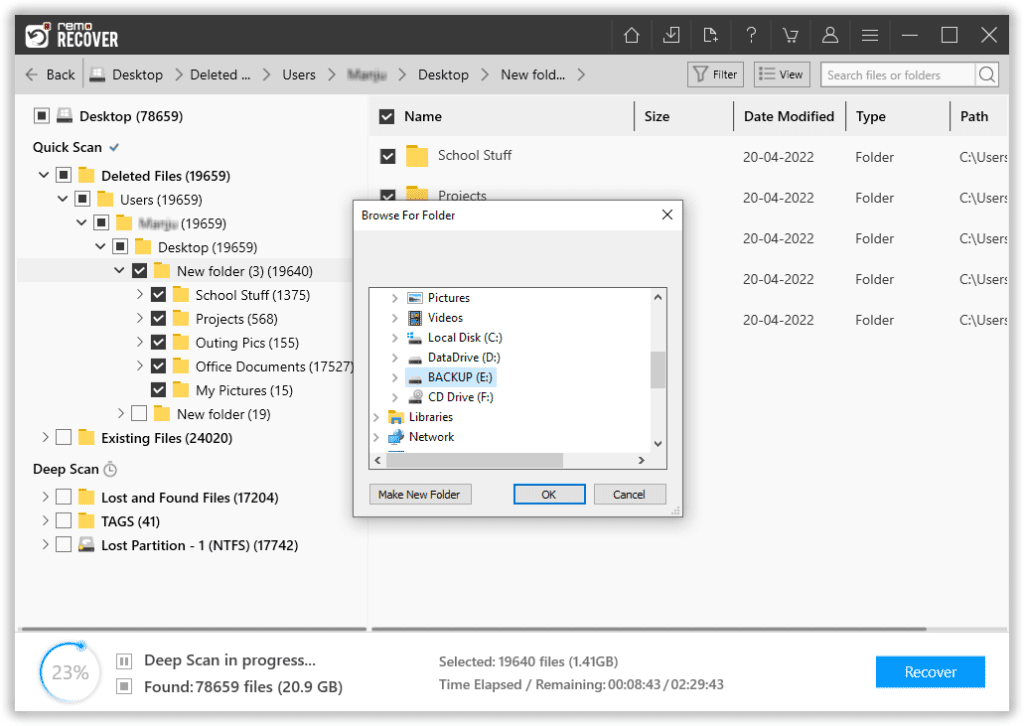
在 Mac 上恢复已删除音乐文件的步骤:
要从 Mac 恢复音频文件,您可以下载并安装适用于 Mac 的 Remo 文件恢复工具。
- 点击 Recover Deleted Files 或 Recover Lost files 选项。
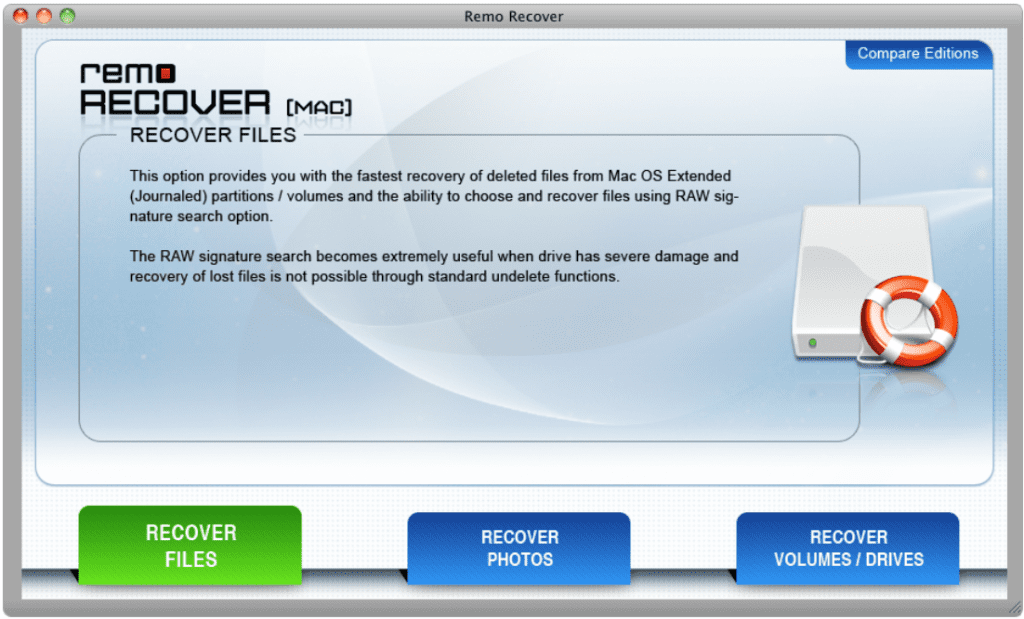
- 选择要从中恢复音频文件的驱动器或卷,然后 Scan.

- Preview 恢复的音乐文件以验证恢复。
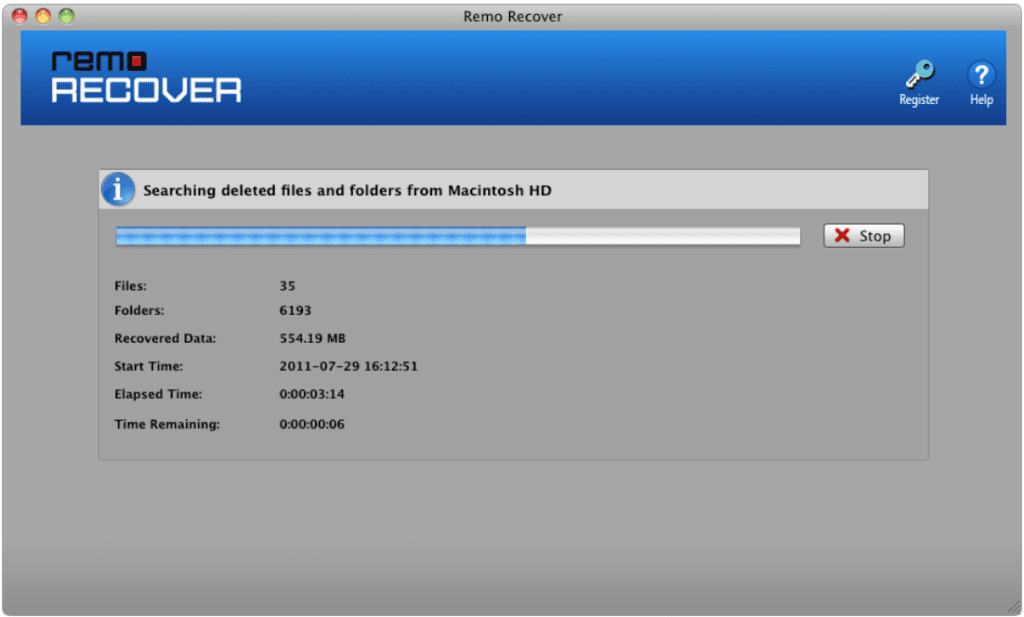
- 稍后,您可以 Save 检索到的音乐文件。
您可以尝试任何一种方式来恢复已删除的歌曲、音乐和音频文件,确保您备份了这些音乐文件并避免将来丢失它们。
Remo 可以检索的不仅仅是音乐文件:
使用 Remo 恢复软件,您可以恢复以下文件格式的已删除或丢失的音频文件:
- 恢复各种文件格式的已删除或丢失的音频文件,以轻松执行 MP3 文件恢复和更多音频文件格式。
- 取回各种文件类型的数字媒体文件,如照片、视频、文档等。
- 除了 恢复已删除的视频, 音频和文档,Remo 可以帮助您恢复 300 多种类型的文件。
- 它与所有存储设备兼容,用户不仅可以从存储卡中恢复音频文件,还可以轻松地从 USB 恢复音乐。
- 您还可以轻松恢复丢失的数字媒体文件。
最后的话
我们的虚拟云世界不断更新数据。 查找任何丢失照片的备份 或音频文件现在是一件容易的事。 但是,如果您没有备份,那么就会出现数据恢复问题。
幸运的是,本文中提到的所有方法都将帮助您恢复丢失或删除的音频文件,无论是在 Android 还是 PC(Windows 和 Mac)上。
经常问的问题
您可以通过以下这些方法从 Android 手机中恢复已删除的 MP3 文件或任何其他音乐文件:
a. 在回收站 (Windows) 上查找丢失的音乐文件
b. 安装用于音乐恢复的音频恢复软件(Windows、Android 和 Mac)
c. 从第三方流媒体应用程序(Windows 和 Android)中检索已删除的音乐
d. 从云存储中恢复音乐文件(如果有可用备份)
e. 检查 Google Drive(Windows 和 Android)上丢失的音频
是的,您可以借助可靠的音频恢复工具(例如 Remo 文件恢复工具)轻松恢复 Android 手机上已删除的音乐。 在您的系统上安装该工具并连接 Android 手机的 SD 卡,然后启动该工具找到 SD 卡并点击 Scan 并保存恢复的音乐文件。
这是可用于恢复丢失或删除的音乐文件的五种最佳音频恢复软件的列表:
a. Remo 音频恢复软件。
b. Easeus Android 数据恢复。
c. Tenorshare UltData.
d. Disk Drill 数据恢复软件。
e. AirMore.
